专业的浏览器下载、评测网站
搜狗浏览器怎么替换收藏夹中的网址?搜狗浏览器替换收藏夹中网址的方法
2020-04-17作者:浏览器之家来源:本站原创浏览:
我们使用搜狗浏览器时会将一些比较常用的网站保存到收藏夹中,这样下次只需要点击收藏夹中的网址就可以快速打开对应的网站了。但是有些收藏的时间比较早的地址可能会碰到地址失效的情况,这时就需要使用新的地址来替换掉收藏夹中失效的地址了。那么怎么替换收藏夹中的网址呢?下面我们就一起来看一看详细的设置方法吧!
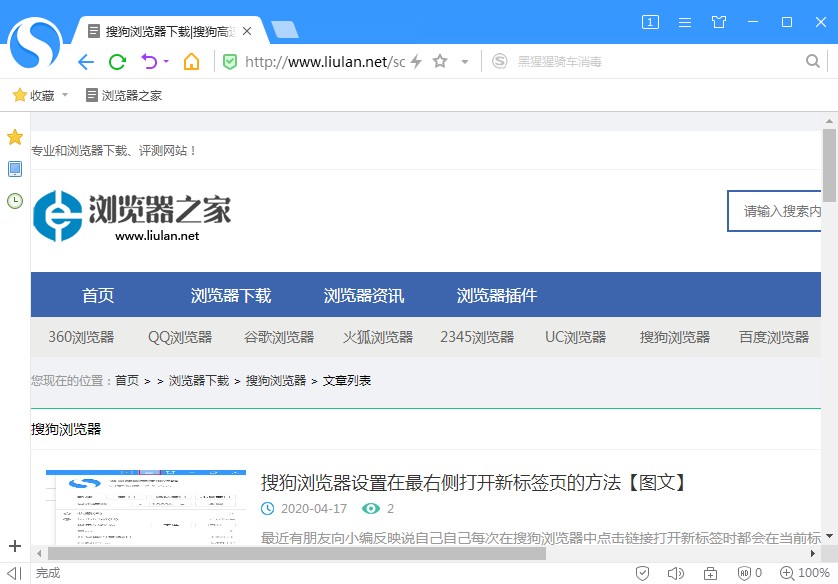
2、打开需要替换的页面后在浏览器头部的收藏栏中找到需要替换网址的收藏。
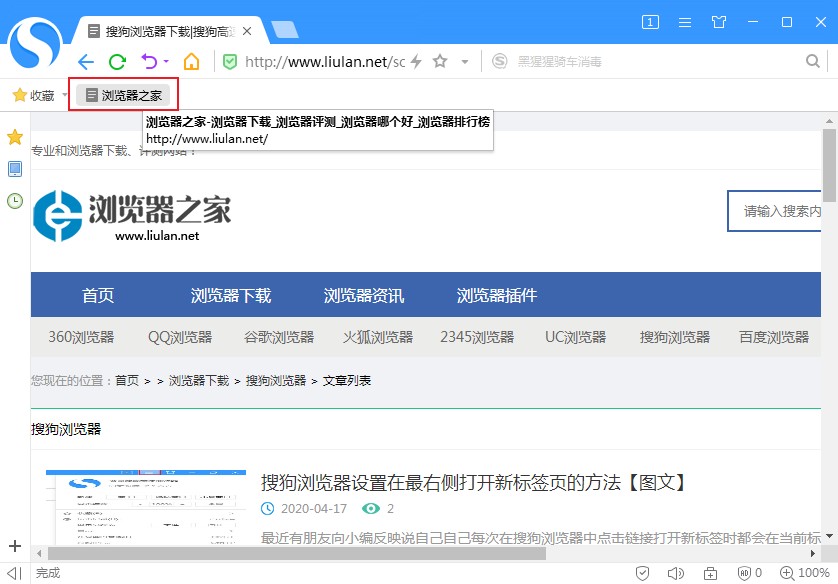
3、使用鼠标右键单击需要替换的收藏,在弹出的右键菜单中找到并点击“替换为当前网址”选项。
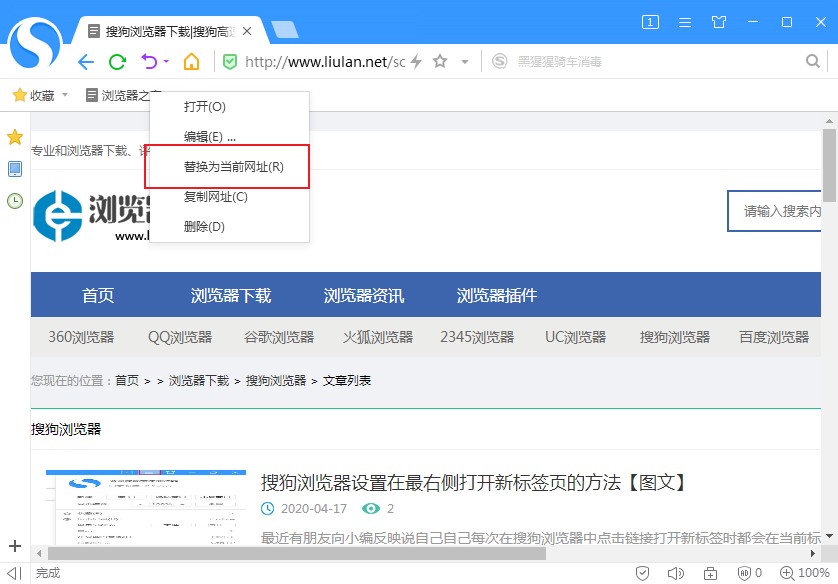
4、这时候会弹出一个替换网址窗口,窗口中会显示新网址和原网址,确认完毕后点击下面的“替换”按钮就可以了。
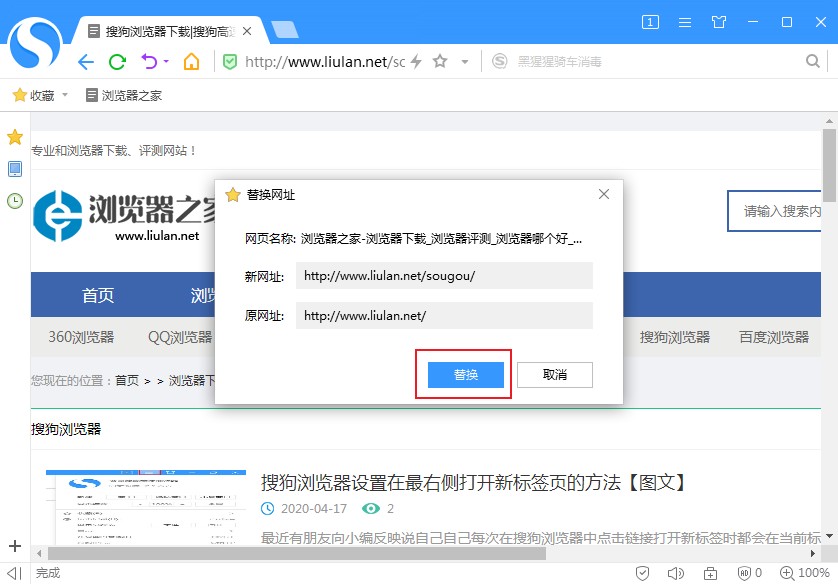
以上就是搜狗浏览器替换收藏夹中网址的方法,更多搜狗浏览器相关内容欢迎继续关注浏览器之家。
搜狗浏览器替换收藏夹中网址的方法
1、首先我们打开搜狗浏览器,然后在浏览器中打开我们需要替换的网页。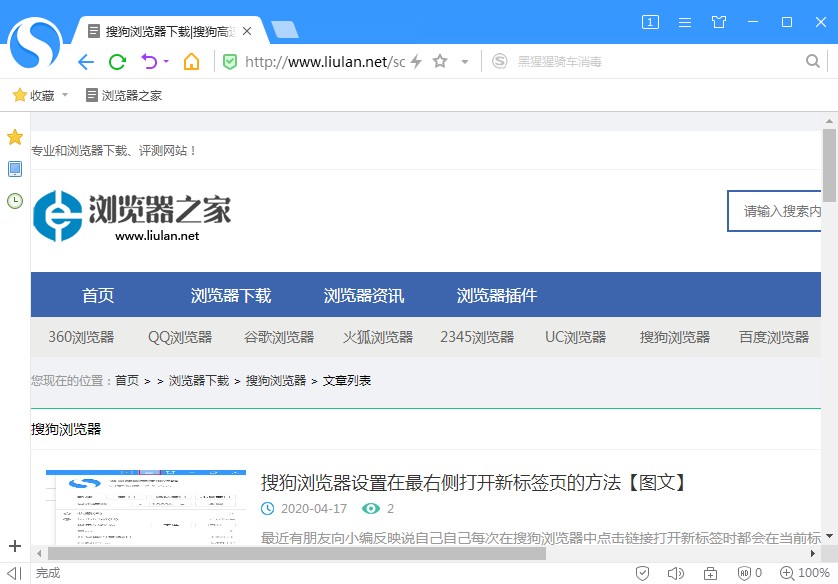
2、打开需要替换的页面后在浏览器头部的收藏栏中找到需要替换网址的收藏。
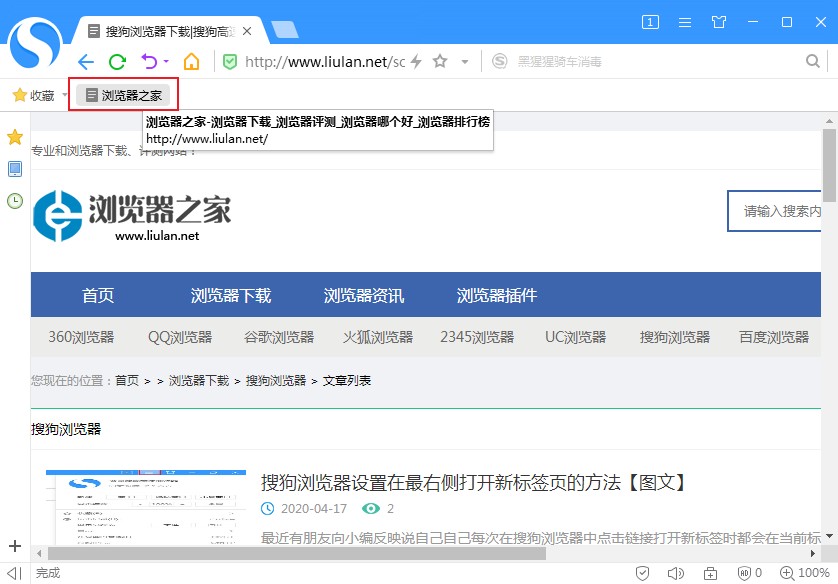
3、使用鼠标右键单击需要替换的收藏,在弹出的右键菜单中找到并点击“替换为当前网址”选项。
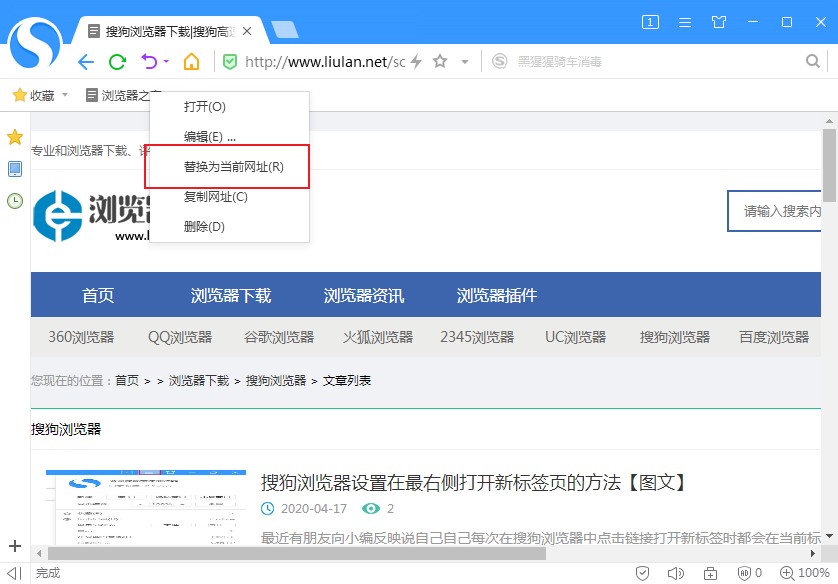
4、这时候会弹出一个替换网址窗口,窗口中会显示新网址和原网址,确认完毕后点击下面的“替换”按钮就可以了。
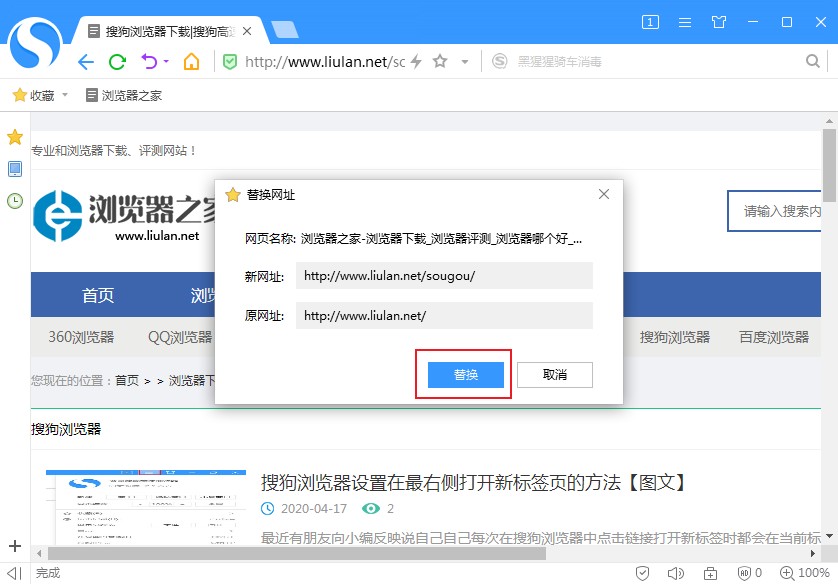
以上就是搜狗浏览器替换收藏夹中网址的方法,更多搜狗浏览器相关内容欢迎继续关注浏览器之家。